Piani a pagamento: visualizzare e modificare le informazioni sui clienti
6 min
In questo articolo:
- Creare o rimuovere un contatto manualmente
- Modificare i dettagli di contatto di un cliente
- Visualizzare la cronologia degli abbonamenti di un cliente
- Aggiungere e visualizzare le note sulla scheda contatto di un cliente
- Aggiungere etichette alla scheda contatto di un cliente
Importante:
Questo articolo discute i piani a Pagamento dell'app per gli abbonamenti Wix. Se stai cercando informazioni sull'upgrade del tuo sito ai pacchetti Wix Premium, dai uno sguardo a questo articolo.
L'elenco contatti è il luogo in cui tieni traccia di tutto ciò che è collegato ai tuoi clienti. Ciò include i dettagli di contatto, la cronologia degli abbonamenti al piano, le email, le chat e altro ancora.
Ogni volta che un visitatore del sito acquista un pacchetto o piano in abbonamento, nel Pannello di controllo viene visualizzata una scheda di contatto per quel cliente.
Creare o rimuovere un contatto manualmente
Quando un cliente interagisce con il tuo sito, iscrivendosi a un abbonamento o compilando un modulo, appare come contatto nel Pannello di controllo. Puoi anche creare contatti manualmente, ad esempio dopo una riunione di persona. Puoi anche rimuovere la scheda contatto di un cliente in qualsiasi momento, se non ha abbonamenti attivi.
Per creare o rimuovere un contatto manualmente:
- Vai su Contatti nel Pannello di controllo del tuo sito
- Scegli che cosa vuoi fare:
Crea un contatto manualmente
Elimina un contatto manualmente
Modificare i dettagli di contatto di un cliente
Ogni cliente ha una scheda di contatto con i suoi dettagli di contatto personali, come l'indirizzo email e numero di telefono.
Vuoi includere più informazioni sui clienti? Puoi farlo aggiungendo uno qualsiasi dei campi predefiniti (ad esempio il nome o la sede dell'azienda) o creando un campo personalizzato adatto alla tua attività (ad esempio, per un'attività di toelettatura di cani potresti aggiungere un campo "Nome del cane").
Per modificare i dettagli di contatto di un cliente:
- Vai a Contatti nel Pannello di controllo del tuo sito
- Clicca sull'icona Altre azioni
 accanto a un contatto e seleziona Modifica
accanto a un contatto e seleziona Modifica - Modifica le informazioni del contatto
- (Facoltativo): clicca su Aggiungi nuovo campo in basso per aggiungere un nuovo campo informazioni come numero di telefono, email, compleanno. Puoi anche creare un campo personalizzato
- Clicca su Salva
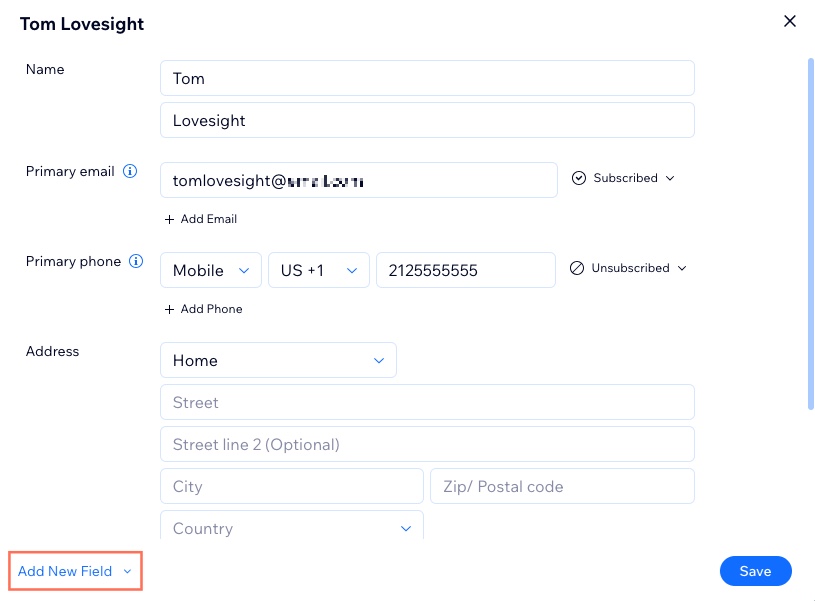
Visualizzare la cronologia degli abbonamenti di un cliente
Puoi visualizzare un elenco completo degli abbonamenti passati e in programma di un contatto cliccando sul suo nome nell'elenco dei contatti. Questo è utile per monitorare il loro abbonamento attuale e assicurarti che non perdano l'accesso ai vantaggi se l'abbonamento scadrà a breve.
Per visualizzare la cronologia degli abbonamenti di un cliente:
- Vai su Contatti nel Pannello di controllo del tuo sito
- Passa il mouse sul contatto pertinente nell'elenco e clicca su Visualizza
- Clicca sulla scheda Abbonamenti per visualizzare la cronologia degli abbonamenti
- Clicca sugli abbonamenti nell'elenco per aggiornare lo stato del pagamento, prorogarlo o sospenderlo
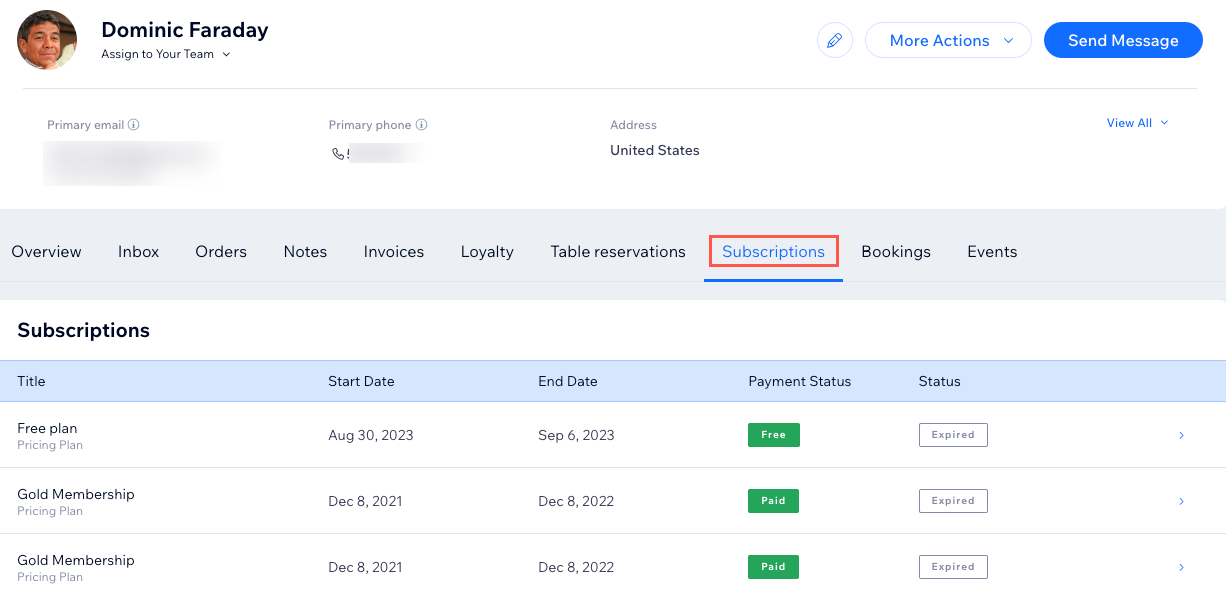
Suggerimento:
Aggiungere e visualizzare le note sulla scheda contatto di un cliente
Puoi aggiungere una nota a un contatto per tenere traccia di informazioni importanti sui clienti. Questa nota è solo per te e i clienti non la vedranno.
Per aggiungere e visualizzare le note di un contatto:
- Vai su Contatti nel Pannello di controllo del tuo sito
- Passa il mouse sul contatto pertinente nell'elenco e clicca su Visualizza
- Clicca sulla scheda Note per visualizzare le note esistenti
- Clicca su + Nuova nota per creare una nota aggiuntiva sul contatto per te e il tuo staff
- Inserisci la nota
- (Facoltativo) Clicca sul menu a tendina Seleziona tipo e scegli il tipo di nota pertinente
- Clicca su Fatto
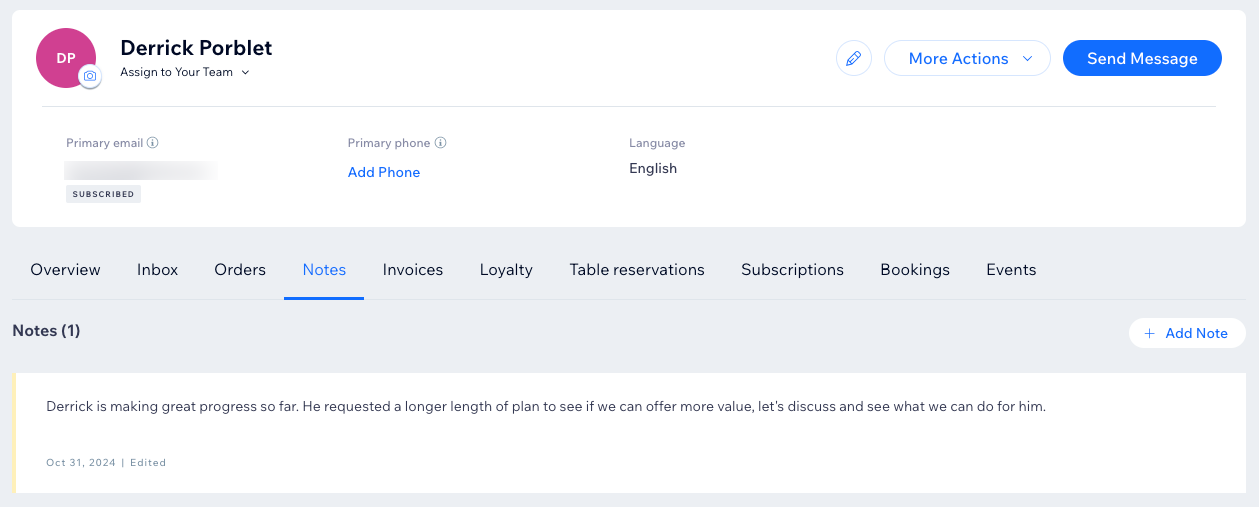
Aggiungere etichette alla scheda contatto di un cliente
Le etichette ti consentono di classificare i contatti in diversi gruppi in base al loro rapporto con te e la tua attività. Puoi anche inviare campagne di email marketing a un gruppo di clienti con la stessa etichetta.
Alcune etichette vengono mostrate automaticamente. Ad esempio, i cliente che prenotano un piano ricevono automaticamente l'etichetta per quel piano. Inoltre, quando un cliente ti contatta (tramite email o chat), riceve l'etichetta "Mi hanno contattato".
Per aggiungere un'etichetta alla scheda contatto di un cliente:
- Vai su Contatti nel Pannello di controllo del tuo sito
- Passa il mouse sul contatto pertinente nell'elenco e clicca su Visualizza
- Clicca su Aggiungi etichetta sul lato destro
- Scegli che cosa vuoi fare:
- Aggiungere un'etichetta esistente: seleziona l'etichetta o le etichette che desideri aggiungere al contatto
Suggerimento: puoi utilizzare il campo Cerca per trovare un'etichetta specifica - Creare e aggiungere una nuova etichetta: clicca su + Crea etichetta, inserisci un nome per la nuova etichetta e clicca sull'icona Conferma

- Aggiungere un'etichetta esistente: seleziona l'etichetta o le etichette che desideri aggiungere al contatto
- Clicca su Aggiungi
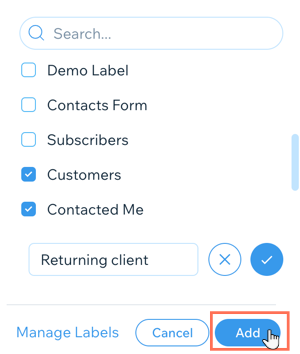
Per filtrare i contatti per etichetta: 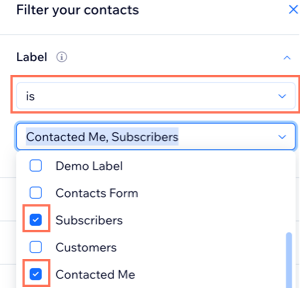
- Vai su Contatti nel Pannello di controllo del tuo sito
- Clicca su Filtra nella parte superiore dell'elenco e seleziona Etichetta
- Clicca sul menu a tendina Seleziona un'opzione e seleziona è o non è
- Seleziona le etichette che vuoi includere o escludere
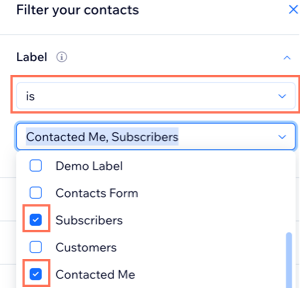
Ulteriori informazioni sulle etichette:



